CVP客戶虛擬助理(CVA)故障排除
下載選項
無偏見用語
本產品的文件集力求使用無偏見用語。針對本文件集的目的,無偏見係定義為未根據年齡、身心障礙、性別、種族身分、民族身分、性別傾向、社會經濟地位及交織性表示歧視的用語。由於本產品軟體使用者介面中硬式編碼的語言、根據 RFP 文件使用的語言,或引用第三方產品的語言,因此本文件中可能會出現例外狀況。深入瞭解思科如何使用包容性用語。
關於此翻譯
思科已使用電腦和人工技術翻譯本文件,讓全世界的使用者能夠以自己的語言理解支援內容。請注意,即使是最佳機器翻譯,也不如專業譯者翻譯的內容準確。Cisco Systems, Inc. 對這些翻譯的準確度概不負責,並建議一律查看原始英文文件(提供連結)。
目錄
簡介
本檔案介紹如何對客戶語音入口網站(CVP)CVA功能進行疑難排解。
必要條件
需求
思科建議您瞭解以下主題:
- 思科整合客服中心企業版(UCCE)版本12.5
- 思科套裝客服中心企業版(PCCE)版本12.5
- CVP版本12.5
- 思科虛擬化語音瀏覽器(CVVB)12.5
- Google對話流
採用元件
本檔案中的資訊是根據以下軟體版本:
- 思科套裝客服中心企業版(PCCE)版本12.5
- CVP版本12.5
- Cisco虛擬化語音瀏覽器(Cisco VVB)12.5
- Google對話流
本文中的資訊是根據特定實驗室環境內的裝置所建立。文中使用到的所有裝置皆從已清除(預設)的組態來啟動。如果您的網路正在作用,請確保您已瞭解任何指令可能造成的影響。
背景
CVP 12.5引入了客戶虛擬助理(CVA)功能,您可以在其中使用Google文本到語音轉換(TTS)、自動語音識別(ASR)和自然語言處理(NLP)服務。此功能支援類似於人際的互動,使您能夠使用自然語言處理在互動式語音響應(IVR)中快速高效地解決問題。如果您想瞭解有關CVA配置的詳細資訊,本文檔將重點介紹故障排除。請參閱本文配置CVP客戶虛擬助理(CVA)
疑難排解
CVA部署中發現的大多數問題都可以通過Speech Server日誌來識別。首先需要確保語音伺服器處於活動狀態。
步驟1.在CVVB上,導航至Cisco VVB Serviceability。
步驟2.在可維護性頁面上,導航到Tools > Network Services。確保語音伺服器處於服務狀態。
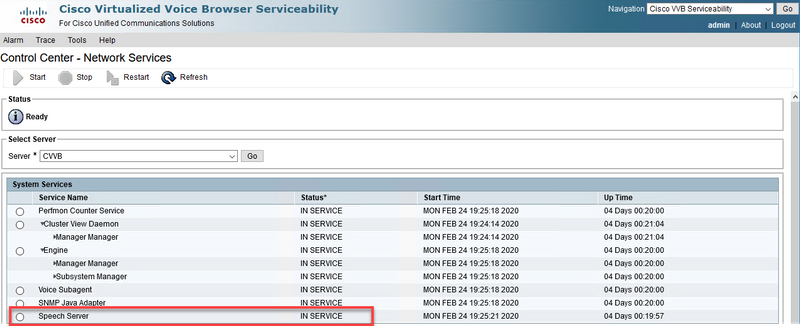
其次,在啟用跟蹤和收集日誌之前,可以測試並排除Dialogflow對來自Dialogflow虛擬代理的意圖的響應。
例如,嘗試對預設歡迎消息的響應。
在右側的Dialogflow virtual agent中,鍵入hello,然後輸入Enter。您可以看到對歡迎消息的響應。
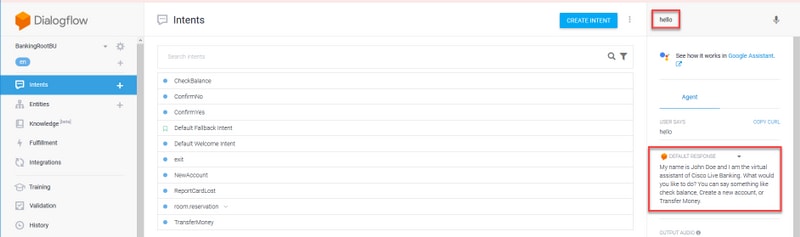
您還可以檢查座席對話的歷史記錄。
步驟1.從Dialogflow虛擬代理中選擇History。
步驟2.在歷史記錄頁面中,選擇最後一個對話。您將看到虛擬座席和呼叫方之間的所有互動,如下圖所示。
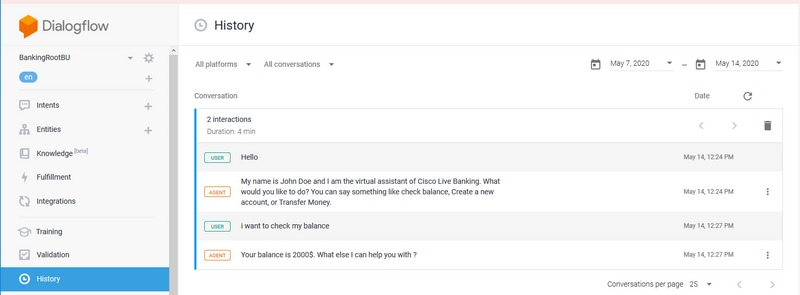
日誌跟蹤級別和收集
Cisco VVB語音伺服器
要啟用語音伺服器日誌,請執行以下步驟:
步驟1.在Cisco VVB可維護性頁面上,導航至:Trace > Configuration。
步驟2.選擇Speech Server。
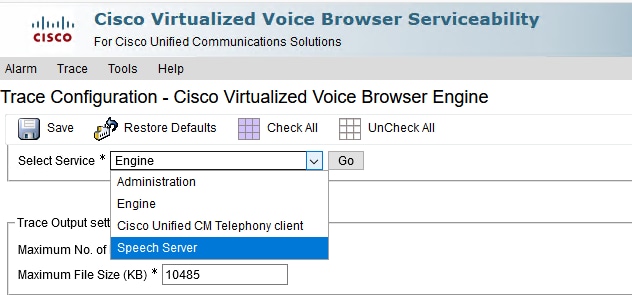
步驟3.現在,您將看到設定的跟蹤的預設級別。
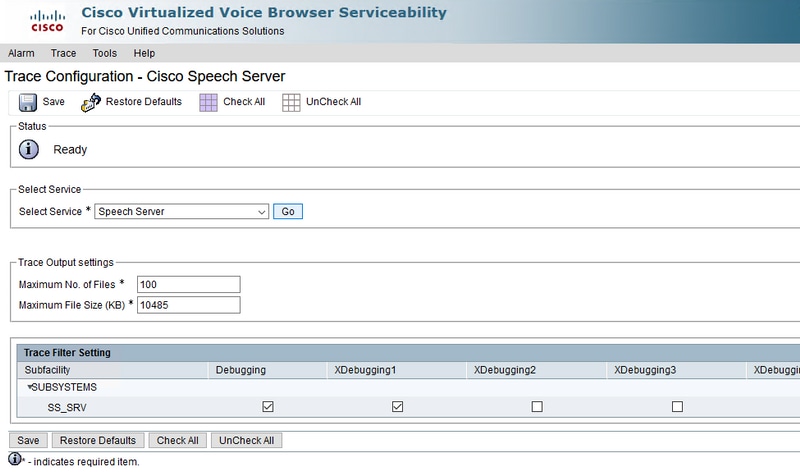
注意:需要提高Speech Server跟蹤級別,才能檢視Cisco VVB Speech Server和Google Dialogflow之間的消息交換。但是,當您增加Speech Server跟蹤級別時,系統可能會出現效能下降。確保在非生產時間或在實驗室環境中完成此操作。
第4步將語音伺服器跟蹤級別增加到XDebuggin3,以便檢視Cisco VVB語音伺服器和Google Dialogflow之間的消息流。
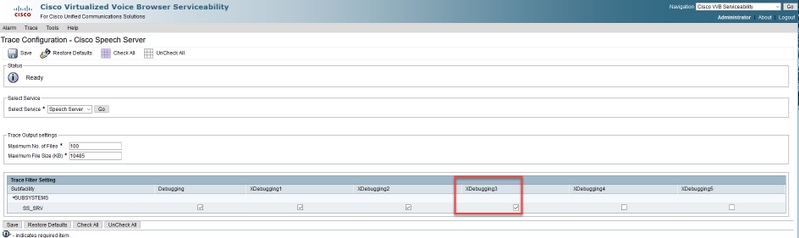
語音伺服器日誌無法通過即時監控工具(RTMT)獲得,因此您必須通過Cisco VVB命令列介面(CLI)下載日誌。
file get activelog speechserver/logs/SpeechServer file view activelog speechserver/logs/SpeechServer/*.log
Google對話流
以下是可用於對Cisco CVA與Google Dialogflow的整合進行故障排除的兩個主要日誌:Google Stackdriver和活動日誌。
附註:啟用Google日誌會對API的使用產生額外費用。
Google Stackdriver可幫助您跟蹤呼叫者向虛擬代理發出的請求以及相應的響應。以下是啟用和收集Google Stackdriver日誌的步驟。
步驟1.在Dialogflow虛擬代理上,按一下設定圖示。
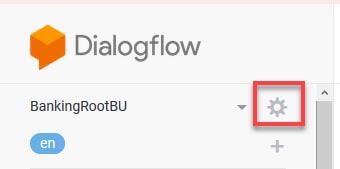
步驟2.在設定視窗中,將Log interactions滑至Google Cloud欄的右側,以便啟用日誌。您會看到Google Stackdriver已啟用,並且可以選擇開啟日誌。
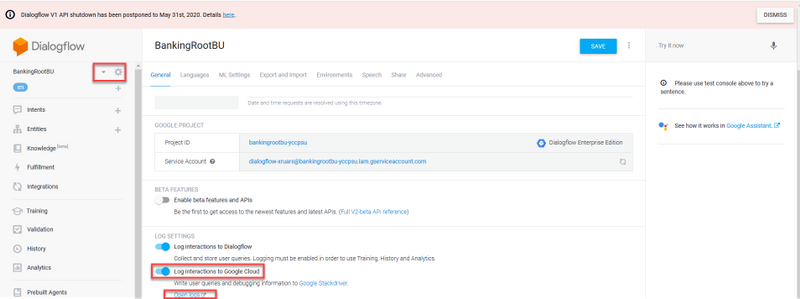
步驟3.發出一些呼叫以重新建立問題,然後按一下「開啟日誌」。您將看到對虛擬代理的請求和響應。
附註:您可以使用Strackdriver日誌中的會話ID(與CVP日誌中的CALLGUID相同)和Call studio應用程式活動日誌中的呼叫相同,以跟蹤從CVP到Dialogflow虛擬代理的端到端呼叫。
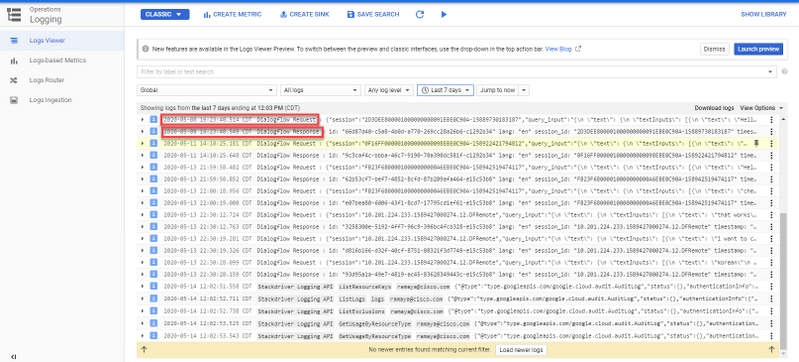
活動日誌基本上會記錄在Google專案上發生的所有活動。CVA功能主要與Dialogflow活動相關。因此,要解決CVA問題,您只需啟用Dialogflow活動。
以下是啟用和收集Dialogflow活動日誌的步驟
步驟1.在Dialogflow virtual Agent設定視窗中,按一下專案ID,如下圖所示。
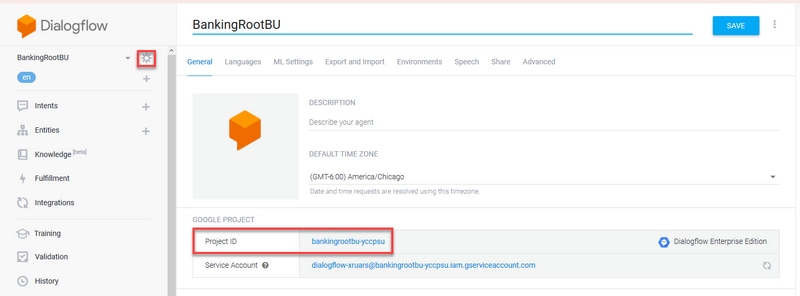
步驟2.在Google雲平台上,點選左上角的設定欄。然後,導航至IAM & Admin > Audit Logs。
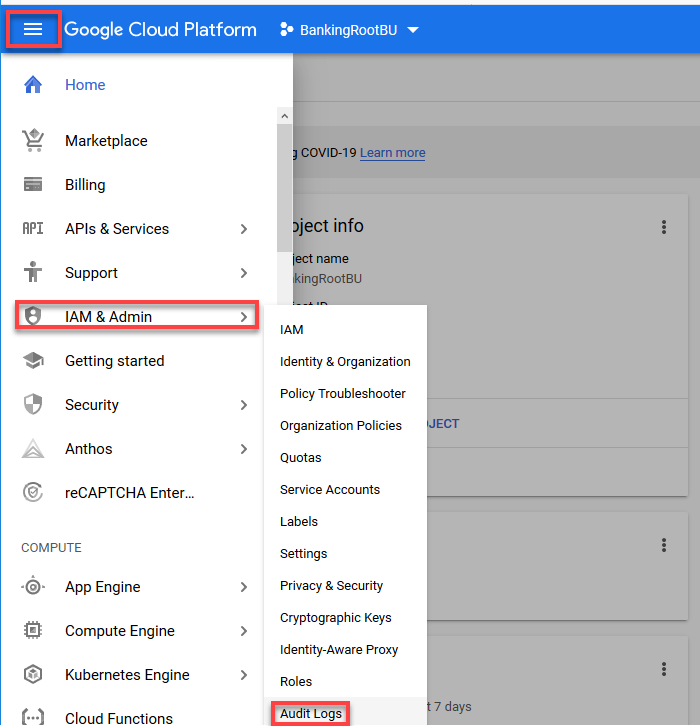
步驟3.在「稽核日誌」視窗中,鍵入Dialogflow以過濾所有日誌。選中Dialogflow API框和右側的所有許可權,如下圖所示。
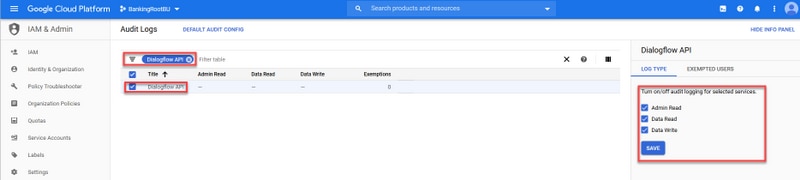
步驟4. 點選Google Cloud Platform,然後選擇Activity頁籤。
步驟5.在「類別」部分的右側,按一下「活動型別」。取消選中所有活動,僅選中「資料存取」,然後按一下「確定」。
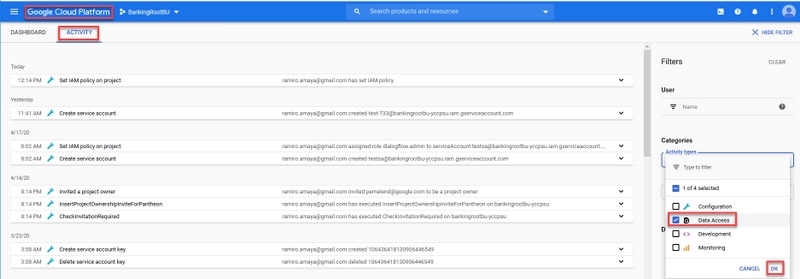
您現在可以在「活動」視窗中看到與Dialogflow相關的活動。
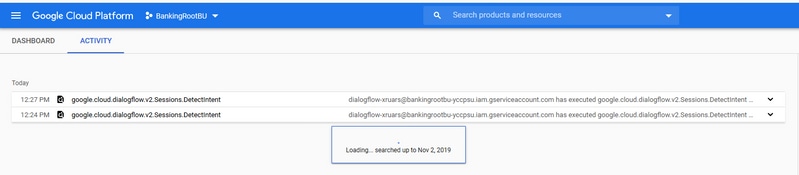
最常見問題
這些是思科CVA和Google整合中最常見的問題。
選擇Cisco VVB時無法在NOAMP中檢視詳細資訊
此問題主要與Cisco VVB和CVP Operations Manager(OAMP)伺服器之間通過新OAMP(NOAMP)配置使用者介面(UI)進行的證書交換有關。
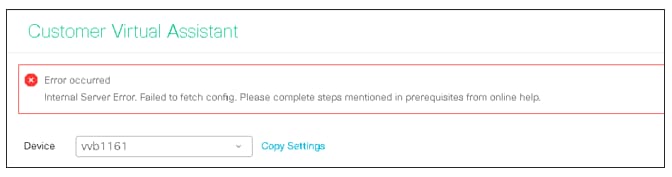
在OAMP日誌中(C:\Cisco\CVP\Logs\OAMP\)
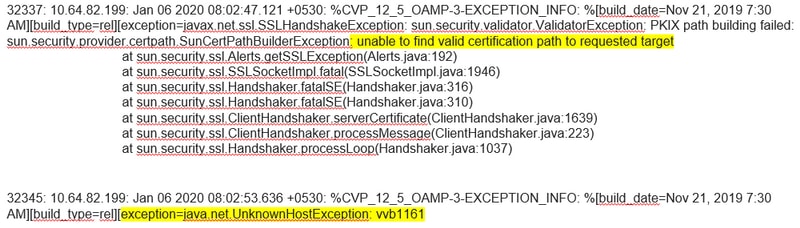
無法檢視SPOG中的CVA功能
在PCCE Admin Workstation(AW)Single Pane of Glass(SPOG)中,您看到此錯誤

在AW Tomcat日誌(C"\icm\tomcat\logs\CCBU*)中,您會看到:
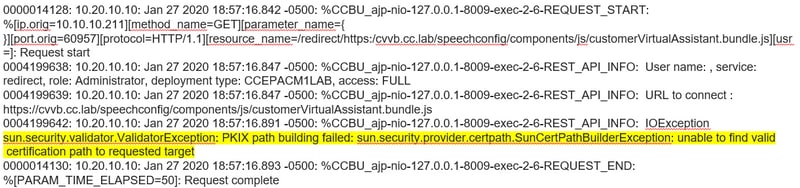
此問題主要與將Cisco VVB新增到SPOG以及Cisco VVB和AW之間的證書交換有關。
VVB/引擎啟動時,語音伺服器關閉
在此場景中,向呼叫方播放錯誤消息(error.wav)。
如果快取了文本到語音轉換(TTS)或音訊提示,則播放初始提示。
在Speech Server日誌中,您會看到:

在Call Studio應用程式活動日誌中,您將看到:

呼叫過程中VXML伺服器關閉
- 呼叫被丟棄。
- 當VXML伺服器關閉時,您在VXML應用程式中看不到任何日誌。
- Speech Server日誌顯示來自Google的最後響應。
- 引擎日誌顯示引擎嘗試與VXML伺服器通訊時連線被拒絕的錯誤
在Cisco VVB(引擎/MIVR)日誌中,您將看到:
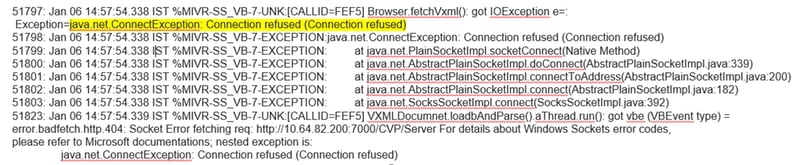
Cisco VVB無法與Google Dialogflow通訊
在Cisco VVB語音伺服器日誌中,您會看到:
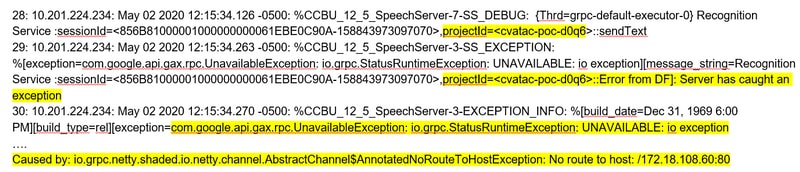
在Call Studo應用程式活動日誌中,您會看到「無資源」或「錯誤」,具體取決於部署。對於DialogFlow元素,您會看到:

對於DFIntent,您會看到:

無輸入方案
在Call Studio應用程式活動日誌中,您將看到:

在Cisco VVB(引擎/MIVR)日誌中,您將看到:
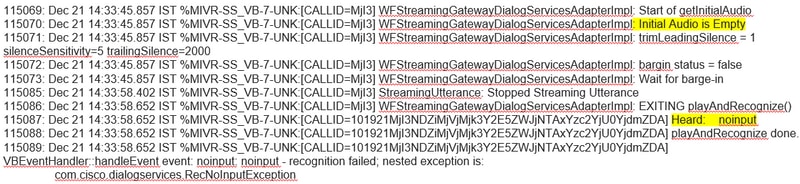
Json金鑰不正確
在Cisco VVB語音伺服器日誌中,您會看到:
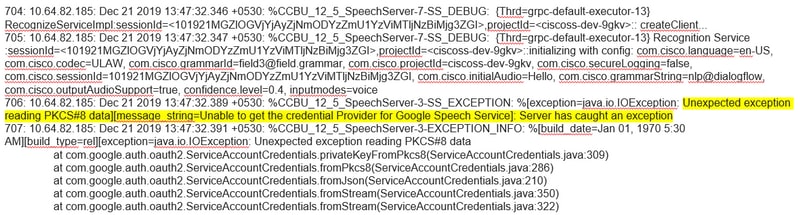
服務帳戶配置中的問題
在Cisco VVB語音伺服器日誌中,您會看到:
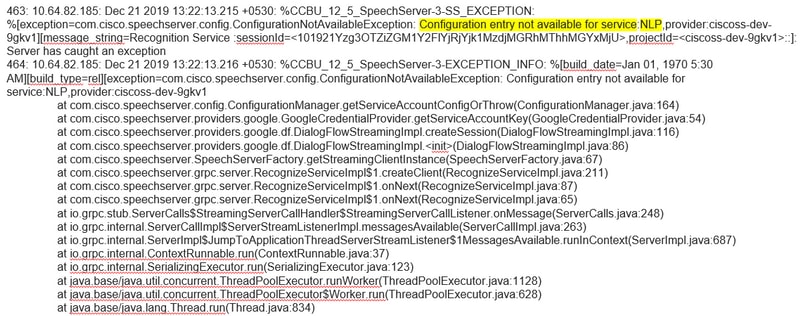
CallStudio應用程式中的語言設定錯誤
在Cisco VVB語音伺服器日誌中,您會看到:
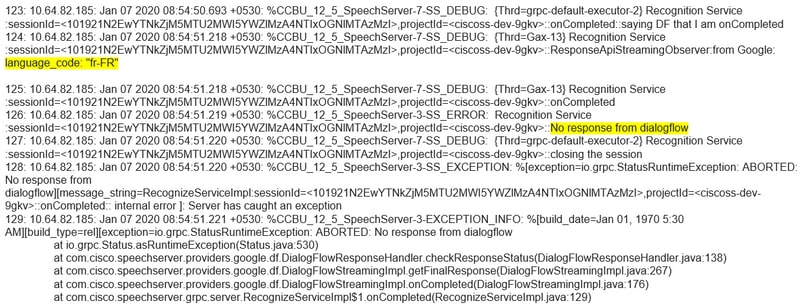
DF專案中的單個語句問題
在Cisco VVB語音伺服器日誌中,您會看到:

要解決與單個語句相關的問題,您可以按照圖中所示使用Enterprise Essentials計畫,或者修改call studio應用程式屬性,並將單個語句設定為false。
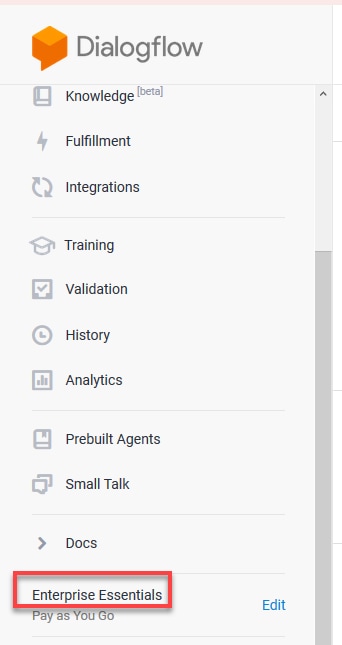
要更改Call Studio應用程式中的單個話語設定,請執行以下步驟:
步驟1.在Call Studio應用程式上,按一下右鍵並選擇屬性。
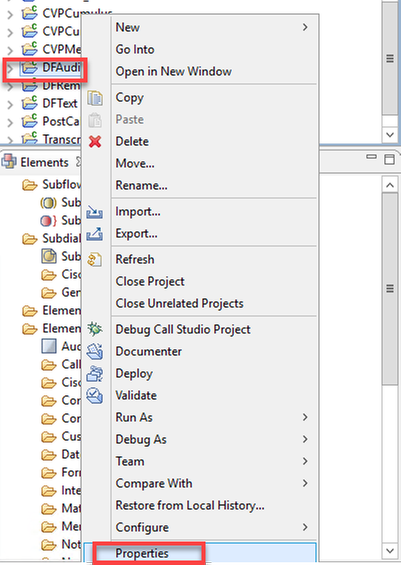
步驟2.在屬性視窗中,導航到Call Studio > Root Doc設定,然後在VoiceXML屬性視窗中新增Recognize.singleUterance並將其設定為false。
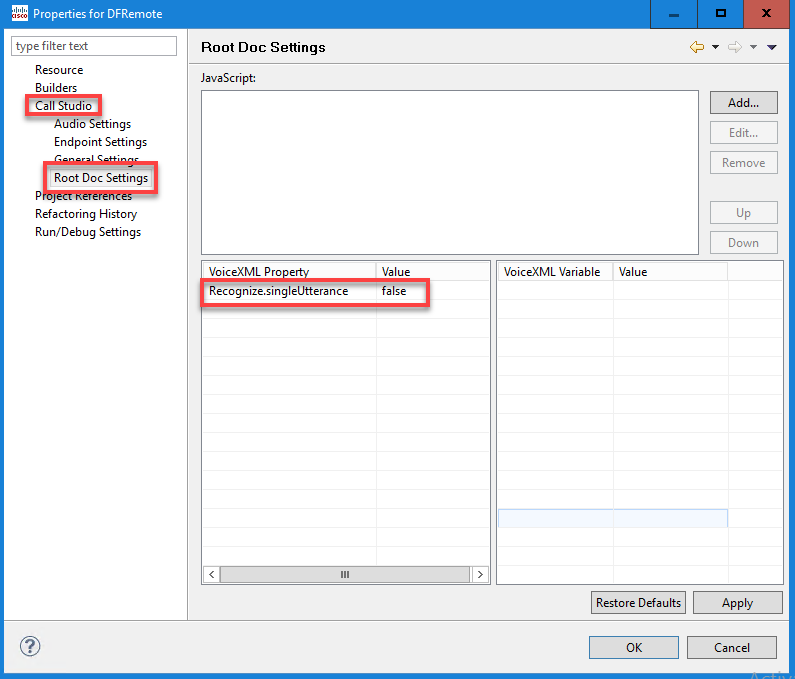
步驟3.按一下確定儲存該應用程式,然後驗證該應用程式並將其部署到VXML伺服器。
NTP同步問題
在Cisco VVB語音伺服器日誌中,您會看到:
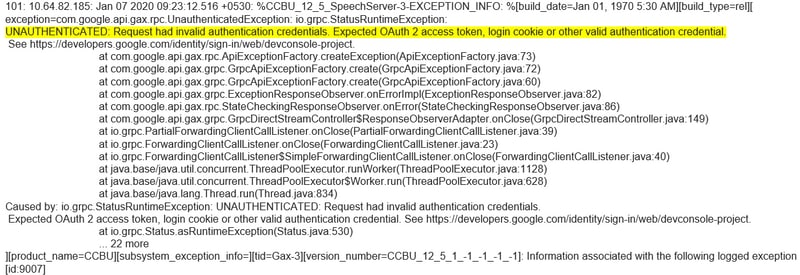
相關資訊
思科檔案
- 示例代碼示例CVA應用程式
- CVA設計呼叫流程和架構。
- 使用OAMP在UCCE中配置CVA服務。
- 使用PCCE Admin在PCCE中配置CVA服務。
- Dialogflow Call Studio元素規範
- DialogflowIntent調用工作室元素規範
- DialogflowParam調用Studio元素規範
- Transcript Call Studio元素規範
Google文檔
- 啟用Dialogflow API
- 啟用雲語音到文本API(可選)
- 啟用雲端文字到語音API(可選)
- 啟用Dialogflow計費
- 升級到Enterprise Edition,獲得高級對話流功能。
- 啟用增強型模型以獲得最佳語音識別結果。
- 建立Dialogflow身份驗證金鑰
- 建立語音到文本金鑰
- 建立文本到語音轉換金鑰
- Dialogflow基礎
- 設定Dialogflow代理
- 建立Dialogflow代理
由思科工程師貢獻
- Ramiro AmayaCisco TAC工程師
- Anuj BhatiaCisco TAC工程師
- Adithya Udupa思科工程
 意見
意見